So geben Sie den Speicher Ihres Mac frei oder optimieren ihn (und warum sollten Sie das tun)
Sie fragen sich, warum Ihr Mac langsamer läuft(Mac is running slower) als früher? Vielleicht ist Ihnen auf Ihrem Gerät der Speicherplatz ausgegangen, und das wirkt sich auf die Leistung Ihres Mac aus. Auch wenn Sie die Fehlermeldung „Ihre Festplatte ist fast voll“ nicht gesehen haben, kann es sich lohnen, zu überprüfen, wie viel freien Speicherplatz Sie noch auf Ihrer Festplatte haben.
In diesem Artikel erfahren Sie, wie Sie herausfinden, wie viel Speicherplatz Ihnen noch zur Verfügung steht, und wie Sie Ihren Apple MacBook -Speicher verwalten.
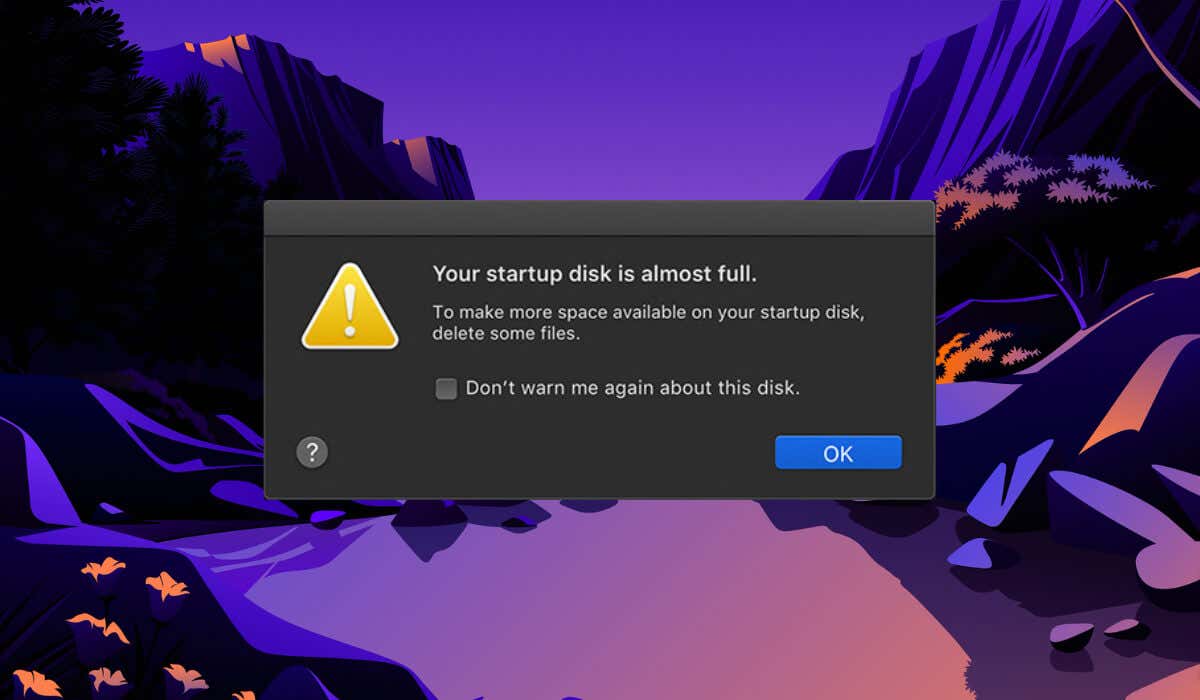
Was die Verwaltung Ihres Mac -Speichers bedeutet(Means) und warum
Heutzutage kommt es häufig vor, dass Ihr neues iPhone mehr Speicherplatz bietet als Ihr MacBook . Allerdings kann selbst eine große Festplatte voll werden, wenn Sie keine Wartung durchführen.
Unorganisierte Dateien können Ihren Mac schnell überladen . Sie müssen wissen, wo Sie bestimmte Dateien aufbewahren, um zu vermeiden, dass Sie sie wiederholt herunterladen und doppelte Dateien erstellen, die Sie nicht verwenden. Verschiedene Apps können auch Ihr Betriebssystem verlangsamen und seltsame Fehler verursachen.
Bei der Verwaltung Ihres Mac -Speichers geht es um die Speicherbereinigung und -optimierung. Speicherbereinigung bedeutet, dass Sie Dateien löschen und Elemente entfernen, die Sie nicht verwenden. Eine weitere Möglichkeit, Speicherplatz auf Ihrer Festplatte freizugeben, ist die Optimierung des Mac -Speichers. Dazu gehört das Verschieben von Dokumenten und großen Dateien, die Sie nicht häufig verwenden, auf Ihr iCloud Drive und die Verwendung der automatisierten Tools von Mac , um Unordnung und doppelte Dateien zu reduzieren.(Mac)
So(How) zeigen Sie an, wie(How) viel Speicherplatz(Storage Space) Sie noch haben
Bevor Sie Gigabyte Speicherplatz auf Ihrem Mac freigeben(Mac) , überprüfen Sie genau, wie viel Speicherplatz Sie noch auf Ihrem Mac -Computer haben. Führen Sie die folgenden Schritte aus, um Ihren verfügbaren Speicherplatz zu ermitteln.
- Wählen Sie auf Ihrem Mac in der oberen linken Ecke des Bildschirms das Apple - Symbol aus, um das Apple-Menü(Apple Menu) zu öffnen .
- Wählen Sie Über diesen Mac.
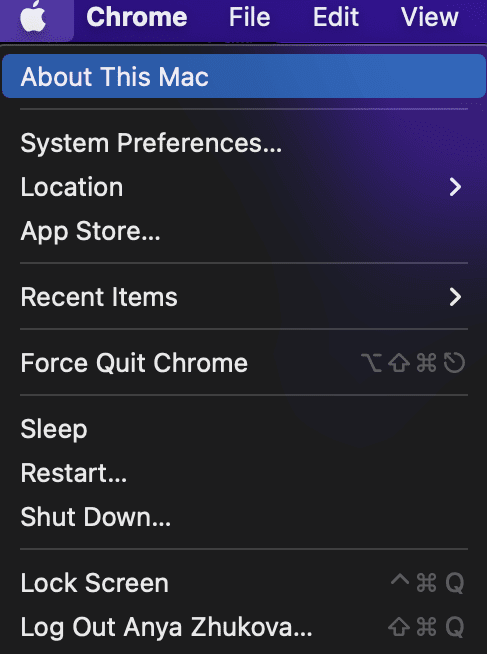
- Wählen Sie in der Menüleiste die Registerkarte Speicher(Storage) .

- Warten Sie(Wait) , bis Ihr Mac berechnet, wie viel Speicherplatz Sie noch haben.
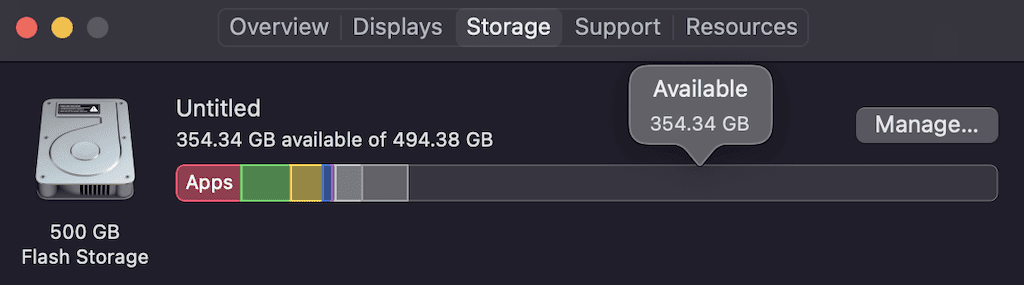
Sobald diese Informationen geladen sind, können Sie Ihren Cursor bewegen, um zu sehen, wie viel Speicherplatz jede Dateikategorie belegt. Hellgrau(Light) steht für den freien Speicherplatz, den Sie noch auf Ihrem Mac haben .
So optimieren Sie den Speicherplatz(Storage Space) auf dem Mac auf (Mac)einfache Weise(Easy Way)
Eine großartige Möglichkeit, viel Speicherplatz auf Ihrer Festplatte freizugeben, ist die Verwendung der optimierten Speicherfunktionen(Optimized Storage) auf dem Mac . Mac -Benutzer mit macOS Sierra oder höher können mehr Platz auf ihrem Computer schaffen, indem sie große Dateien, Fotos, Videos, Apple TV- Filme und -TV-Sendungen sowie große E-Mail-Anhänge in iCloud aufbewahren. Die Dateien sind jederzeit verfügbar, belegen jedoch keinen Speicherplatz auf Ihrem Mac .
Die optimierten Versionen Ihrer Fotos und zuletzt verwendeten Dateien bleiben auf Ihrem Mac , und Sie können die Originaldateien jederzeit herunterladen, wenn Sie sie jemals benötigen.
Führen Sie die folgenden Schritte aus, um den Speicherplatz auf Ihrem Mac zu optimieren.(Mac)
- Öffnen Sie auf Ihrem Mac das (Mac)Apple-Menü(Apple Menu) und wählen Sie Über diesen Mac .
- Navigieren Sie zur Registerkarte Speicher.
- Wählen Sie neben dem Speicherdiagramm(Storage) die Option Verwalten(Manage) aus .
Dies öffnet ein Empfehlungsfenster(Recommendations) mit Optionen zur Optimierung Ihres Speicherplatzes.
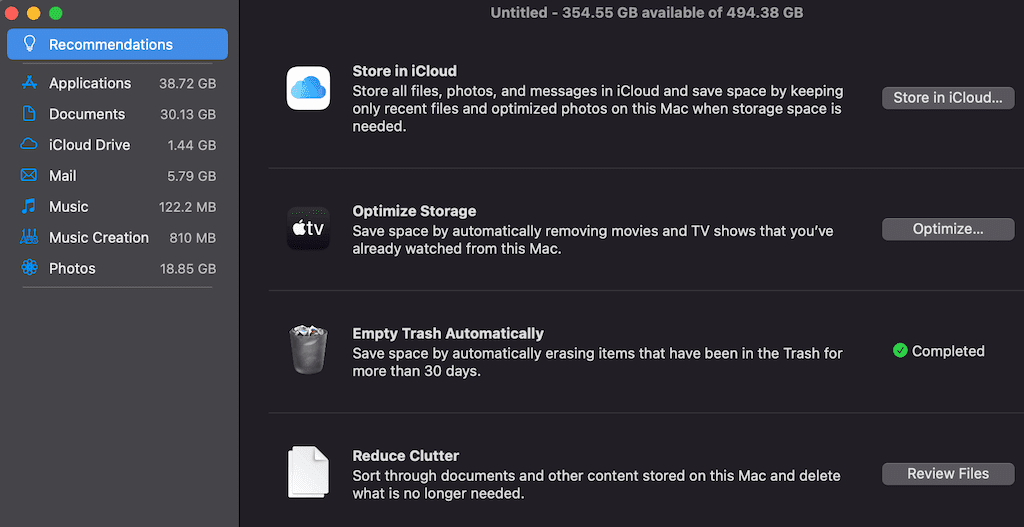
- In iCloud speichern
Wenn Sie zu viele Dateien in Ihren Ordnern(Desktop) „Schreibtisch“ und „ Dokumente(Documents) “ haben, können Sie diese Option auswählen, um sie in iCloud Drive zu speichern . Sie können beispielsweise große Foto- und Videodateien in iCloud- Fotos(Photos) und Nachrichten mit großen Anhängen in iCloud speichern.
Dieses Tool lädt Dateien in bestimmte Ordner von iCloud hoch und löscht die Dateien, die Sie selten verwenden, aus dem Mac -Speicher. Wenn Sie später eine Datei öffnen, die nicht lokal auf Ihrem Mac gespeichert ist , ruft das System sie aus iCloud ab und öffnet sie dann. Sie können diese Einstellungen jederzeit im iCloud-Bereich der Apple-ID - Einstellungen, Fotos(Photos) - Einstellungen oder Nachrichten(Messages) - Einstellungen ändern.
- Speicher optimieren
Diese Option entfernt automatisch Filme und Fernsehsendungen, die Sie bereits von Ihrem Mac angesehen haben . Anstatt iCloud Drive zu verwenden , stützt sich diese Option auf Apple TV+ . Sie können sie erneut herunterladen und diese Einstellung später in den TV-Einstellungen ändern.
- Papierkorb automatisch leeren
Wenn Sie diese Einstellung aktivieren, löscht Ihr Mac automatisch Elemente im Papierkorb(Trash) , die sich länger als 30 Tage befinden. Auf diese Weise müssen Sie den Behälter nicht erneut manuell leeren. Sie können diese Einstellung jederzeit in den Finder-(Finder Preferences) Einstellungen ändern oder deaktivieren .
- Reduzieren Sie Unordnung
Reduzieren von Unordnung(Reduce Clutter) ist die einzige optimierte Speicherfunktion(Optimized Storage) , bei der Sie Dateien manuell von Ihrem Mac entfernen müssen. (Mac)Wenn Sie neben dieser Funktion auf die Schaltfläche „Dateien überprüfen“ klicken , öffnet macOS das (Review Files)Finder - Fenster mit dem Abschnitt „ Dokumente(Documents) “ auf der linken Seite. Ihre Dateien werden nach Kategorien sortiert: Große Dateien, Downloads , Nicht unterstützte Apps(Unsupported Apps) , Container(Containers) und Dateibrowser(File Browser) . Wenn Sie Dateien erkennen, die Sie nicht benötigen, wählen Sie Löschen(Delete) aus, um sie zu entfernen.
So geben Sie Speicherplatz(Free Up Storage Space) auf dem Mac manuell frei
Abgesehen von automatischen Speichertools gibt es noch weitere Möglichkeiten, den Speicher unter macOS zu verwalten. Die folgenden Methoden helfen Ihnen, Speicherplatz auf Ihrem Computer freizugeben.
1. Löschen Sie den Cache auf Ihrem Mac
Ihr Webbrowser, native macOS-Apps, Programme von Drittanbietern und Systemdienste erstellen alle Caches von Dateien auf Ihrem Mac . Sie beschleunigen Prozesse auf Ihrem Computer, verbrauchen aber auch Speicherplatz. Im Laufe der Zeit häufen sich beschädigte und aufgeblähte Caches in Ihrem System und führen zu Abstürzen und Verlangsamungen. Um dies zu vermeiden, müssen Sie den Cache auf Ihrem Mac regelmäßig leeren.
Es gibt viele Arten von Cache, die macOS speichert, einschließlich Browser-Cache, Anwendungs-Cache, System-Cache und mehr. Befolgen Sie unsere ultimative Anleitung zum Leeren des Mac-Cache(ultimate guide on clearing your Mac’s cache) , um Ihren Computerspeicher zu optimieren.
2. Bereinigen Sie iTunes-Backups
Wenn Sie iTunes verwendet haben, um Ihr iPhone oder iPad auf Ihrem Mac zu sichern, haben Sie wahrscheinlich viele Sicherungsdateien, die viel Speicherplatz auf Ihrem Computer beanspruchen. Um alte iTunes- und iOS-Backups manuell zu entfernen, schließen Sie zuerst iTunes. Öffnen Sie dann den Finder und wählen Sie im Dropdown- Menü des Finder die Option (Finder)Go > Go zum Ordner .(Folder)
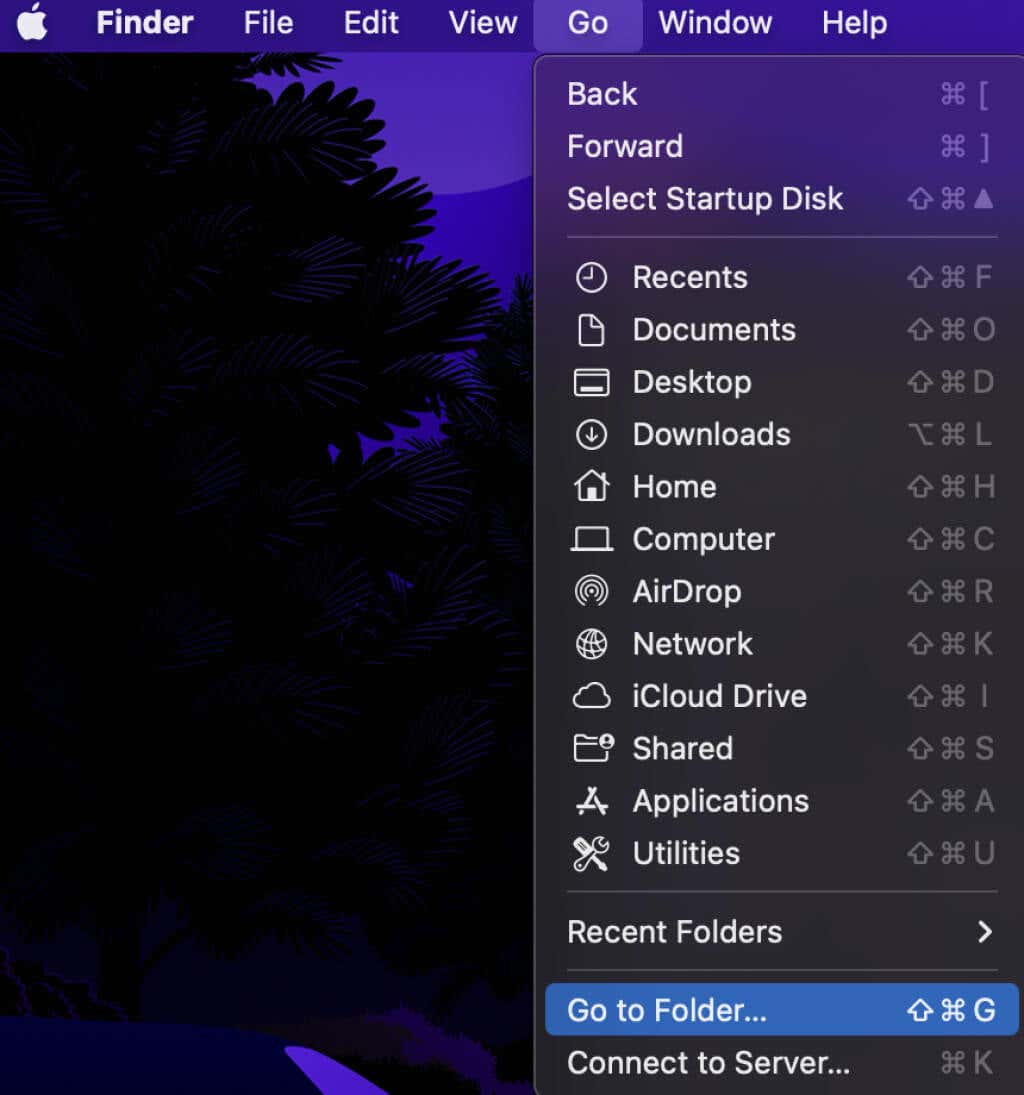
Folgen Sie dann dem Pfad:
~/Library/Application Support/MobileSync/Backup
Sie sehen den Sicherungsordner mit zufälligen Namen und Dateien. Löschen Sie die darin gefundenen Ordner, um die Sicherungen zu entfernen.
3. Deinstallieren Sie Apps, die Sie nicht verwenden
Die Anwendungen, die Sie auf Ihrem Mac installieren , nehmen auch einen großen Teil Ihres Festplattenspeichers ein. Wenn Sie Ihren Mac jetzt seit ein paar Jahren besitzen, haben Sie wahrscheinlich einige Apps, die Sie nicht mehr verwenden. Wenn Sie sie deinstallieren, wird Speicherplatz für nützlichere Tools und Dateien frei.
Bevor Sie eine App loswerden, prüfen Sie, wie viel Speicherplatz auf Ihrem Mac sie belegt. Öffnen Sie dazu Finder > Anwendungen(Applications) . Wählen Sie in der Symbolleiste Elemente in einer Liste anzeigen aus . (Show)Wählen Sie dann Größe , um Ihre Anwendungen nach Größe zu sortieren . (Size)Die Apps, die mehr Platz beanspruchen, finden Sie oben in dieser Liste.
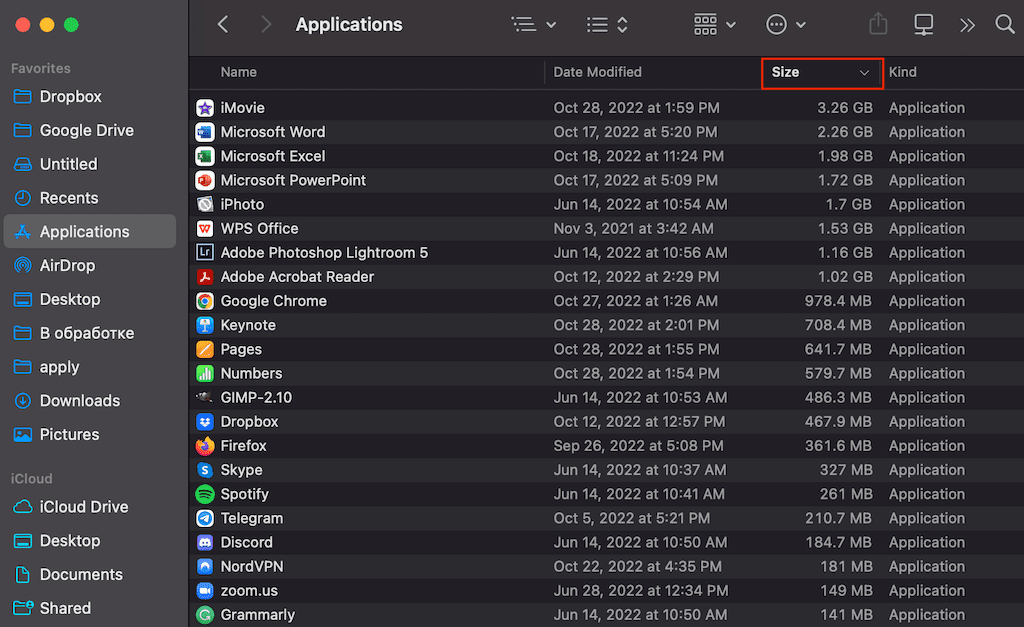
Das Deinstallieren einer App ist einfach. Öffnen Sie ein Finder- Fenster und wählen Sie Anwendungen in der Seitenleiste auf der linken Seite. Ziehen Sie dann das Symbol der App per Drag-and-Drop in den Papierkorb(Trash) auf Ihrem Dock oder klicken Sie mit der rechten Maustaste auf die App und wählen Sie In den Papierkorb verschieben(Move) .
4. Sprachdateien entfernen
Ist Ihnen aufgefallen, dass sich beim Wechseln der Systemsprache Ihres Mac sofort die Sprache in all Ihren Apps ändert? (Mac)Das liegt daran, dass Mac - Anwendungen mit Sprachdateien für jede unterstützte Sprache geliefert werden. Wenn Sie jedoch nur eine einzige Sprache auf Ihrem Computer verwenden, belegen diese Dateien grundlos Ihren Speicherplatz. Dieser zusätzliche Speicherplatz kann nützlich sein, wenn Sie keine große Festplatte haben, zumal er die Funktion Ihres Mac nicht beeinträchtigt .
Das manuelle Entfernen von Sprachdateien ist ein entmutigender Prozess, aber es ist möglich. Sie müssen alle Ihre Anwendungen nacheinander durchgehen, mit der rechten Maustaste darauf klicken und dem Pfad Show Package Contents > Contents > Resources folgen .
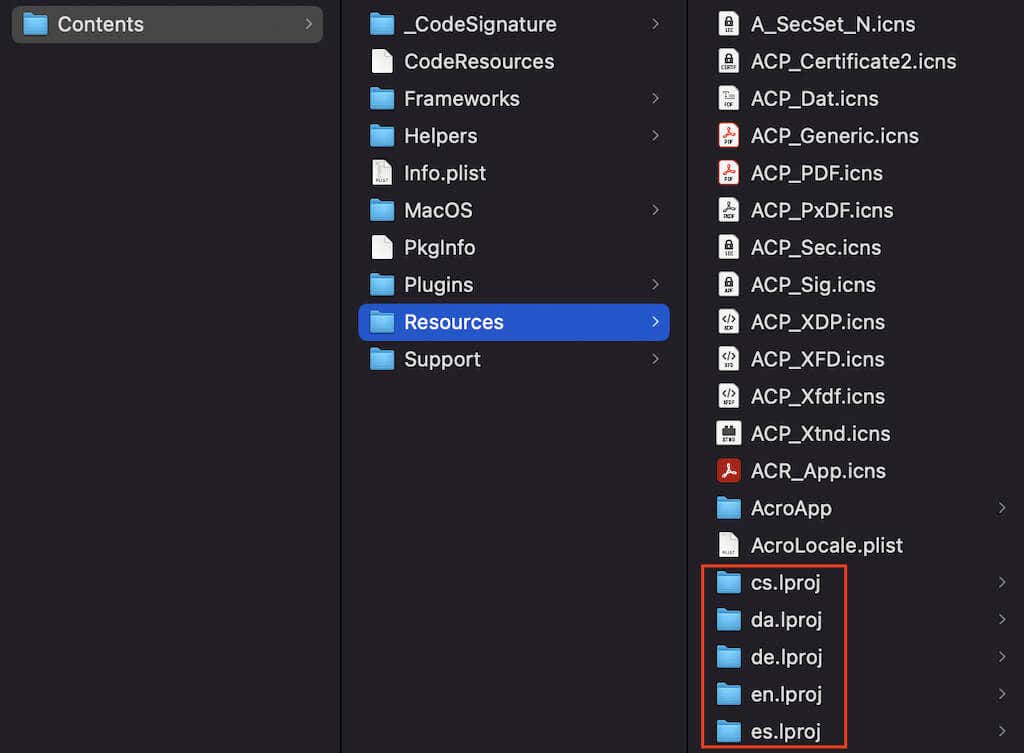
Jede Sprachdatei hat einen Unterordner mit einem Namen, der mit .lproj endet . Die beiden Buchstaben am Anfang der Ordner geben an, für welche Sprache sie stehen. Sie können alle Sprachen löschen, bis auf eine oder wenige, die Sie behalten möchten.
Wenn Sie keine Zeit und Mühe damit verschwenden möchten, diese Dateien App für App zu löschen, können Sie ein Tool wie Monolingual verwenden, das diese Dateien automatisch für Sie löscht.
5. Löschen Sie große Anhänge in Mail
Wenn Sie das integrierte E- Mail - Programm auf Ihrem Mac verwenden, können große E-Mail-Anhänge zu den Dingen gehören, die viel Speicherplatz auf Ihrem Computer beanspruchen. Wenn Sie immer das gleiche Konto hatten, können diese Anhänge viele Gigabyte wert sein und es lohnt sich, sie zu bereinigen. Denken Sie daran(Remember) , dass Anhänge nicht nur Dokumente oder PDFs sind , die als Anhänge gesendet werden, sondern auch Firmenlogos und andere Bilder in E-Mail-Signaturen.
Um diese Anhänge zu löschen, öffnen Sie Mail auf Ihrem Mac . Wählen Sie dann in der Menüleiste View > Sort nach > Anhänge.
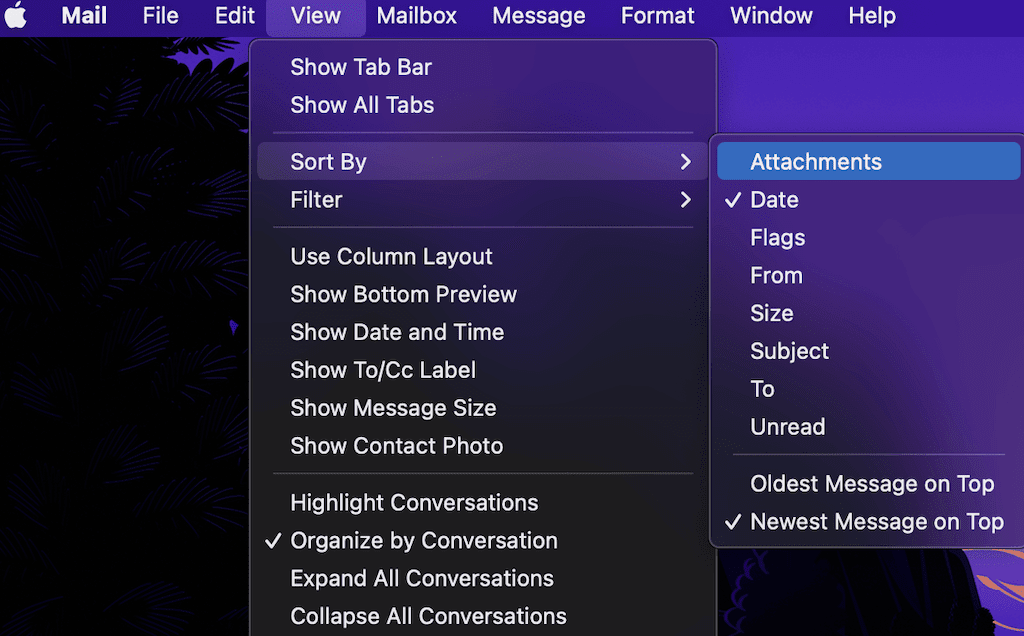
Um die Anhänge mehrerer Nachrichten zu löschen, halten Sie die Umschalttaste gedrückt(Shift) und wählen Sie alle Nachrichten aus.
Wählen Sie in der Menüleiste Message > Remove Anhänge entfernen.
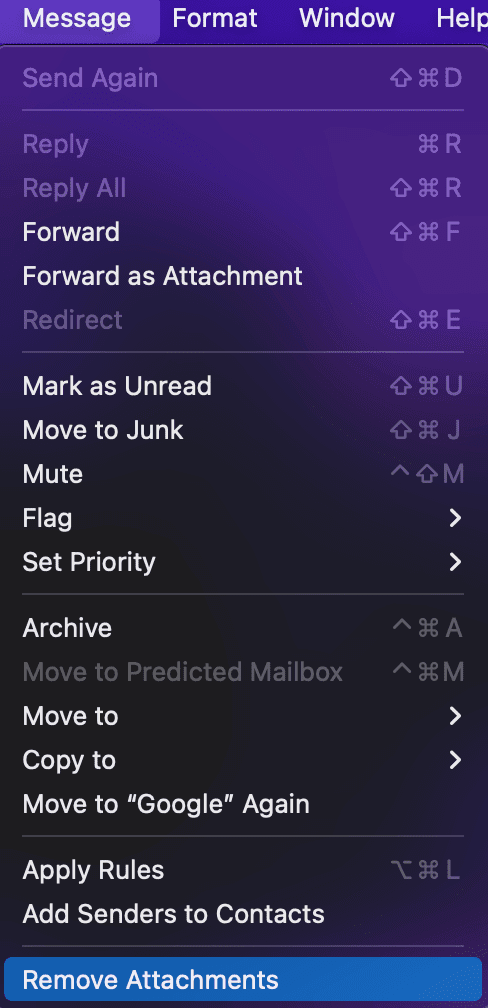
Sie können auch die E- Mail -Einstellungen ändern, um in Zukunft keine Anhänge mehr herunterzuladen und Speicherplatz zu sparen. Öffnen Sie dazu Mail auf Ihrem Mac und folgen Sie dem Pfad Preferences > Accounts > Account Information . Wählen Sie dann unter Anhänge herunterladen die Option Keine aus.(Download)

6. Bereinigen Sie den Download-Ordner
Dies mag offensichtlich erscheinen, aber der Download(Downloads) -Ordner ist ein Ort, den die Leute oft vergessen zu bereinigen. Es ist jedoch normalerweise voller Dateien, die Sie nicht benötigen, z. B. etwas, das Sie vor einiger Zeit heruntergeladen und vergessen haben.
Öffnen Sie den Finder und gehen Sie zu Ihrem Downloads - Ordner. Sortieren Sie Ihre Dateien nach Größe, um zu sehen, welche den meisten Speicherplatz beanspruchen. Löschen Sie dann alle Dateien, die Sie nicht benötigen.
7. Mülleimer leeren
Das Löschen von Dateien aus dem Finder auf dem Mac bedeutet nicht, dass sie endgültig verschwunden sind. Stattdessen landen sie in Ihrem Papierkorb(Trash) , sodass Sie sie später wiederherstellen können, wenn Sie Ihre Meinung ändern. Um Speicherplatz auf Ihrem Mac freizugeben(Mac) , müssen Sie Ihren Papierkorb(Trash) leeren und diese Dateien vollständig von Ihrem Computer entfernen. Es reicht jedoch nicht aus, den Hauptmülleimer zu leeren.
Ihr Mac hat mehrere Papierkörbe. iPhoto, iMovie und Mail haben alle ihre Papierkörbe. Wenn Sie diese Programme verwendet und Dateien daraus gelöscht haben, müssen Sie alle Papierkörbe auf Ihrem Mac leeren . Gehen Sie diese Apps nacheinander durch und leeren Sie den Papierkorb in allen.
Andere Möglichkeiten(Ways) , den Speicher Ihres Mac freizugeben
So wie es viele Möglichkeiten gibt, den Speicher Ihres Mac zu füllen , gibt es viele Möglichkeiten, Speicherplatz auf Ihrem Computer freizugeben. Wenn Sie bereits alle oben genannten Techniken ausprobiert haben und immer noch nicht genügend Speicherplatz auf Ihrem Mac haben, befolgen Sie unsere umfassenden Anleitungen, um den Systemspeicher auf(reduce system storage on Mac) dem Mac zu reduzieren , anderen Speicher zu bereinigen(clean up other storage) und iCloud-Speicher freizugeben(free up iCloud storage) .
Wenn nichts anderes funktioniert, können Sie schließlich ein externes Laufwerk als weiteres Speichergerät verwenden, um einige Ihrer Dateien dort zu verschieben und zu speichern.
Related posts
Mac verbindet sich nicht mit Wi-Fi? Tipps zur Fehlerbehebung, um wieder online zu gehen
Mac startet nicht? 7 Tipps zur Fehlerbehebung
UPDATE: Spotify lässt sich auf dem Mac nicht öffnen
So reduzieren Sie den Systemspeicher auf dem Mac
15 Korrekturen, die Sie ausprobieren können, wenn sich Ihr Mac nicht einschalten oder hochfahren lässt
Kopieren und Einfügen funktioniert nicht auf dem Mac? 6 Korrekturen zum Ausprobieren
So aktivieren Sie das Dark Mode-Design auf Ihrem Mac
Screenshot funktioniert nicht auf dem Mac? 10 Tipps zur Fehlerbehebung
So tätigen Sie Audio- und Video-Gruppen-Skype-Anrufe (Windows, Android, iPhone, Mac)
Die Mac-Menüleiste: So passen Sie sie an und verwenden sie
Wie verbinde ich eine Bluetooth-Maus mit meinem Mac?
So erstellen Sie einen Screenshot auf einem Mac mit der Screenshot-App -
So schalten Sie den dunklen Modus von Facebook ein oder aus -
So greifen Sie vom Mac aus per Fernzugriff auf Windows 10 zu
Sehen Sie den Fragezeichen-Ordner auf dem Mac? Hier ist, was zu tun ist
So ändern Sie die Ordnerfarbe auf dem Mac
So halten Sie Ihren Mac auch bei geschlossenem Deckel eingeschaltet
5 Möglichkeiten zum Ausschneiden, Kopieren und Einfügen von Dateien und Ordnern auf einem Mac
So geben Sie Ordner von Mac OS X mit Windows 7- und Windows 8-PCs frei
Die vollständige Anleitung zum Auswählen von Text auf Ihrem Mac
